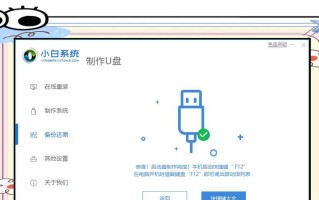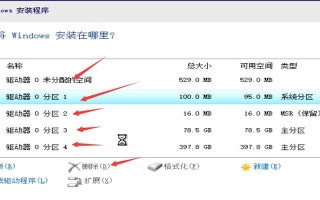在计算机领域,Linux操作系统以其稳定性和开放性备受推崇。然而,对于初学者来说,安装Linux系统可能会遇到一些困难。本文将介绍如何使用U盘进行Linux系统的安装,帮助读者轻松拥有自己的Linux系统。
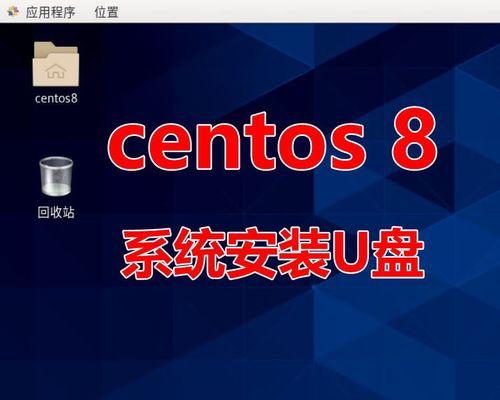
1.选择适合的Linux发行版
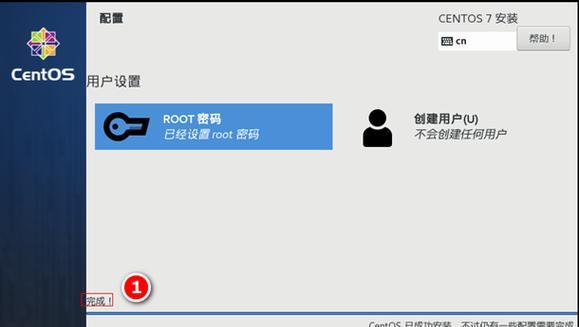
首先需要根据自己的需求和偏好选择合适的Linux发行版,如Ubuntu、Fedora、Debian等,点击官方网站下载镜像文件。
2.准备一根空白U盘
确保U盘没有重要数据,因为整个U盘将被格式化。插入U盘并备份U盘上的所有文件。
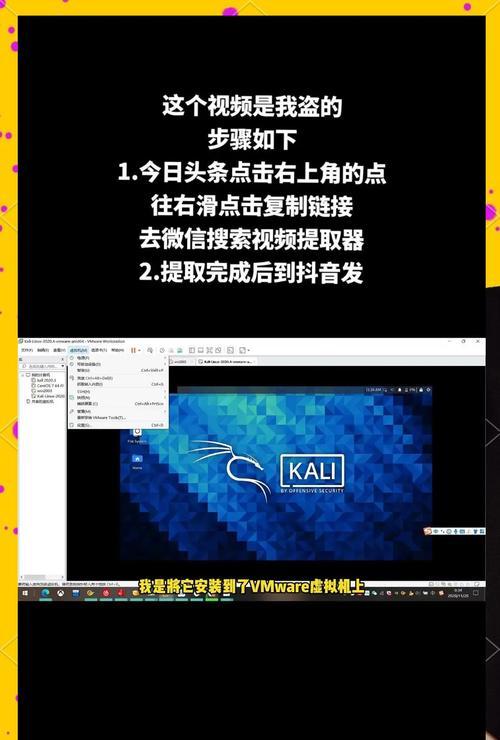
3.下载并安装一个制作启动盘的工具
在官方网站上下载并安装一个制作启动盘的工具,比如Rufus、UNetbootin等。
4.打开制作启动盘的工具
打开刚刚安装的工具,并按照工具界面上的指示选择下载好的Linux镜像文件和插入的U盘。
5.格式化U盘并制作启动盘
在制作启动盘的工具中,选择U盘并格式化它,然后点击制作启动盘的按钮等待制作过程完成。
6.重启计算机并进入BIOS设置
重启计算机,并在开机时按下相应的按键进入BIOS设置界面,比如按下F2、Delete、F12等。
7.调整启动顺序
在BIOS设置界面中,找到“Boot”或“BootSequence”选项,将U盘设为第一启动选项,并保存设置。
8.重启计算机并进入Linux安装界面
从新启动的计算机将会读取U盘,并进入Linux安装界面,选择“Install”以开始安装过程。
9.按照安装向导进行操作
根据安装界面上的指示,选择安装语言、分区方式、用户名和密码等,并等待安装过程完成。
10.重启计算机并进入已安装的Linux系统
安装完成后,重启计算机并拔掉U盘,计算机将会自动进入已安装的Linux系统。
11.进行必要的系统配置
根据自己的需求,进行一些必要的系统配置,如网络连接、软件更新等。
12.安装常用软件和驱动程序
根据自己的需求安装一些常用软件和驱动程序,如浏览器、办公软件、图形驱动等。
13.学习和适应Linux系统
学习和适应Linux系统的操作方式和特点,探索更多的功能和应用程序。
14.解决可能遇到的问题和困难
在使用过程中可能会遇到一些问题和困难,可以通过搜索互联网或参考相关资料来解决。
15.享受使用Linux系统的乐趣
通过使用Linux系统,享受更加自由、稳定和安全的计算机体验,探索更多的可能性。
通过本文所述的步骤,您可以轻松地使用U盘装载Linux系统。Linux系统以其稳定性和开放性,在计算机领域广泛应用。希望本文对初学者在安装Linux系统过程中提供了一些帮助,让您能够更好地享受Linux系统的乐趣。
标签: 盘装系统